Stappenplan: films en series op je iPad zetten en afspelen

Elvin Dujardin Expert ElektronicaBijgewerkt op:9 oktober 2022
Direct importeren vanuit iTunes
Het programma iTunes is een computerprogramma van Apple en een verzamelplaats van je muziek, films en andere mediabestanden. Je downloadt het gratis vanaf de site van Apple. Als je iTunes hebt geïnstalleerd en geopend, sleep je de films of series die je wilt overzetten naar iTunes. Heb je een Mac (met minimaal macOS 10.15)? Gebruik dan de Finder in plaats van iTunes.
Stap 1: Koppel je iPad via de usb-kabel met je computer. Als het goed is verschijnt je iPad nu in de linkerbovenhoek binnen iTunes.
Stap 2: Klik je iPad aan en kies onder Instellingen in het menu aan de linkerkant voor Films. Met de optie films synchroniseren kun je je eerder verplaatste films kopiëren van iTunes naar je iPad. Je kunt hetzelfde doen met tv-series die je iTunes hebt gezet.

Je kunt bij ons ook geteste tablets met elkaar vergelijken. Of je kunt meteen bekijken welke tablets het beste uit de test zijn gekomen.
Helaas herkent iTunes niet alle bestandsformaten van je films, waardoor je sommige filmbestanden niet op je iPad kunt zetten. Daarvoor moet je ze eerst omzetten naar een formaat dat iTunes wel herkent. Gelukkig zijn er apps in de Appstore waarmee je deze films toch op je iPad kunt zetten en afspelen, zonder dat je ze eerst hoeft om te zetten. Ze zijn alleen niet allemaal gratis en sommige ondersteunen niet alle audioformaten, zodat je niet altijd geluid hebt bij het afspelen.

Overzetten met PlayerXtreme

Stap 1: download de app PlayerXtreme Media Player op je iPad, vanuit de Appstore.
Stap 2: koppel je iPad via de usb-kabel met je computer.
Stap 3: Open iTunes en klik je iPad aan. Kies onder Instellingen in het menu aan de linkerkant voor Bestandsdeling.
Stap 4: Scroll in het rechtervenster omlaag totdat je de app PlayerXtreme tegenkomt. Klik hierop.
Stap 5: Klik onderaan het venster aan de rechterkant op Bestand toevoegen en kies vervolgens voor de film of serie op je pc die je naar je iPad wilt verplaatsen. iTunes zal nu je gekozen video overzetten naar je iPad. Als het overbrengen is voltooid, zie je het bestand in het venster staan. Je kunt nu je iPad loskoppelen en je film of serie afspelen in de PlayerXtreme app op je iPad.
Draadloos overzetten met PlayerXtreme
Je kunt met PlayerXtreme ook het wifi-netwerk gebruiken om je films op je iPad te zetten, zodat je iTunes helemaal niet meer nodig hebt. Zorg er dan voor dat je iPad op hetzelfde netwerk zit als je pc waarop je films staan.
Ondertiteling
Met PlayerXtreme kun je geïmporteerde ondertitels afspelen, maar dat kan alleen met de Pro-versie van €30. Het overzetten van ondertitels naar je iPad werkt hetzelfde als het overzetten van de films waar ze bij horen.
Alternatieve apps
Naast PlayerXtreme zijn er nog meer apps voor iOS waarmee je eenvoudig films op je iPad zet en afspeelt. Onderstaande 3 alternatieven zijn bijna net zo goed als PlayerXtreme.
VLC Player
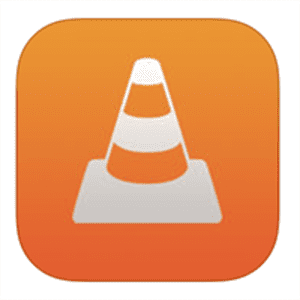
VLC Player is de enige volledig gratis app in dit rijtje waarmee je al je films en series op je iPad kunt zetten. Deze app werkt minstens net zo goed als PlayerXtreme, op 1 punt na. Bij filmbestanden met surround geluid (via AC3) kan deze app het geluid niet afspelen. Een film kijken zonder audio is natuurlijk geen optie.
Ondersteuning: vrijwel alle videobestanden en formats, AirPlay, Chromecast. Werkt ook met clouddiensten zoas iCloud, Dropbox, OneDrive en Google Drive.
Update 9 oktober 2022: veel gebruikers klagen over dat de casting optie niet meer werkt.
Infuse Video Player

Infuse is een mooi vormgegeven app die makkelijk is te bedienen. Het importeren van films gaat hetzelfde als met PlayerXtreme en werkt zowel via iTunes als draadloos via wifi.
Ondersteuning: De gratis versie ondersteunt niet alle bestandsformaten en opties zoals AirPlay. Om er zeker van te zijn dat je wel al je films en series kunt afspelen, heb je de Pro-versie nodig. Werkt ook met clouddiensten zoas iCloud, Dropbox, OneDrive en Google Drive.
nPlayer (Lite of Plus)

nPlayer bevat zowel een gratis versie als een uitgebreidere versie zonder advertenties. Deze app is zeer functioneel en kan al je filmbestanden probleemloos overzetten en afspelen. Zo kun je naast films vanaf je netwerk ook bestanden vanuit clouddiensten zoals Dropbox of Google Drive afspelen.
Ondersteuning: vrijwel alle videobestanden en formats, AirPlay, Chromecast. Werkt ook met clouddiensten zoas iCloud, Dropbox, OneDrive en Google Drive.
